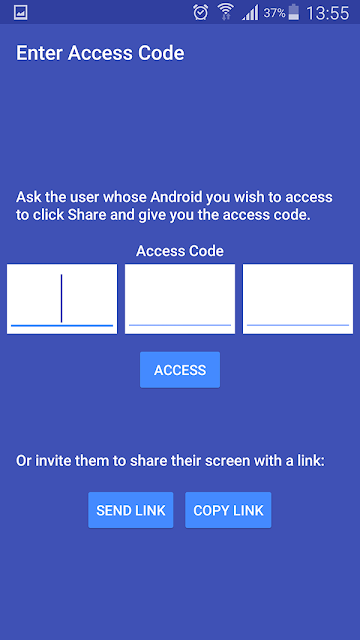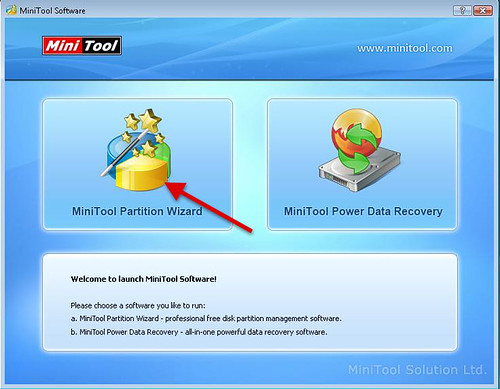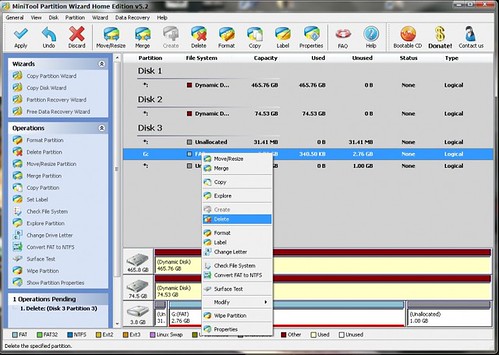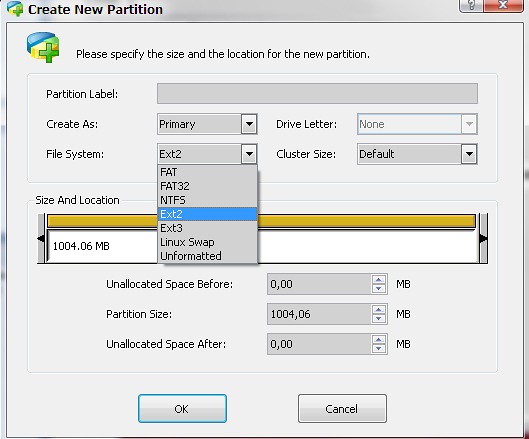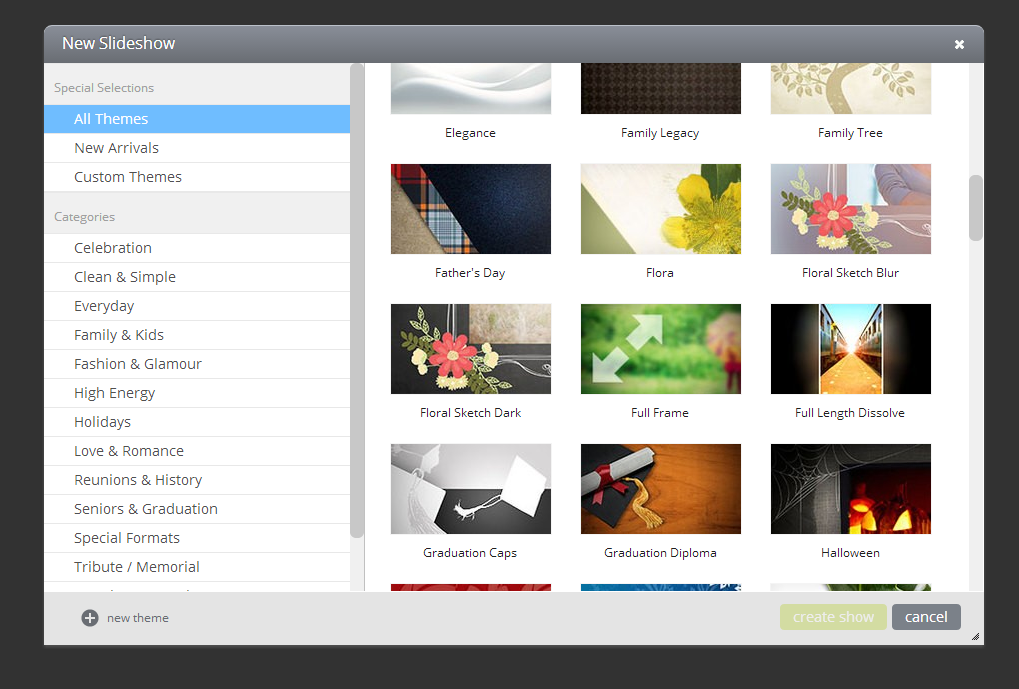سامسونج تعتزم ارسال معدات تعبئة خاصة لملاك هواتف نوت 7 ليتم اعادة شحن اجهزتهم فيها. اللافت للانتباه ان الحزمة تتضمن ما لا يقل عن أربعة صناديق، بعضها يحمل خاصية العزل الحراري. هناك أيضا حافظة ( كيس ) مضادة للحركة، دليل التعليمات و زوج من القفازات.
من كان يتصور ان يتطلب هاتف كل هذه التدابير الخاصة؟، مما يجعل من عملية اعادة غلاكسي نوت 7 الى حضن الشركة اشبه بعملية نقل مجرم خطير وسط تدابير أمنية مشددة. على اية حال، قد لا يكون
ذلك مدهشا بعد ان اتخذت الامور منحى خطيرا جعل الشركة تلغى انتاج الهاتف و لا غرابة ان تلجا لكل هذه التدابير المشددة تفاديا لأية مشاكل محتملة.
لا شك ان سامسونج تتأخذ اﻹجراء الصحيح. فإعادة إرسال غلاكسي نوت 7 للشركة أكثر أمانا بهذه الطريقة، كما أنه يقلل إلى حد كبير من خطر اشتعال البطاريات أثناء النقل،
كما ان التدابير المشددة ستعمل على احتواء الأضرار ان حدثت داخل الصناديق في حالة نشوب حريق. و هذه وسيلة اكثر كفاءة بدلا عن ارجاع الهواتف لمتاجر التجزئة،
او ارسالها عبر البريد في صناديق التعبئة الأصلية، غير المقاومة للنيران.
اغلق هاتفك نوت 7 فورا، و ضعه داخل صناديق التعبئة الخاصة، الصندوق تلو اﻵخر، متبعا التعليمات المرفقة بدقة. ليكن جهازك جاهزا للعودة لشركته الام بسلام.
من كان يتصور ان يتطلب هاتف كل هذه التدابير الخاصة؟، مما يجعل من عملية اعادة غلاكسي نوت 7 الى حضن الشركة اشبه بعملية نقل مجرم خطير وسط تدابير أمنية مشددة. على اية حال، قد لا يكون
ذلك مدهشا بعد ان اتخذت الامور منحى خطيرا جعل الشركة تلغى انتاج الهاتف و لا غرابة ان تلجا لكل هذه التدابير المشددة تفاديا لأية مشاكل محتملة.
لا شك ان سامسونج تتأخذ اﻹجراء الصحيح. فإعادة إرسال غلاكسي نوت 7 للشركة أكثر أمانا بهذه الطريقة، كما أنه يقلل إلى حد كبير من خطر اشتعال البطاريات أثناء النقل،
كما ان التدابير المشددة ستعمل على احتواء الأضرار ان حدثت داخل الصناديق في حالة نشوب حريق. و هذه وسيلة اكثر كفاءة بدلا عن ارجاع الهواتف لمتاجر التجزئة،
او ارسالها عبر البريد في صناديق التعبئة الأصلية، غير المقاومة للنيران.
اغلق هاتفك نوت 7 فورا، و ضعه داخل صناديق التعبئة الخاصة، الصندوق تلو اﻵخر، متبعا التعليمات المرفقة بدقة. ليكن جهازك جاهزا للعودة لشركته الام بسلام.